Урок для 10 класу "Рецензування документа. Виправлення та заміни."
Конспект уроку для 10 класу "Рецензування документа. Виправлення та заміни." містит розгорнути план уроку, практичне завдання для виконання на комп'ютері, тест для перевіки засвоєного матеріалу на попередніх уроках.
10 клас
Тема: Інструктаж БЖД. Рецензування документа. Виправлення та заміни.
Мета:
навчальна: формувати вміння редагувати та рецензувати текстові документи, здійснювати перевірку правопису; удосконалювати вміння працювати з текстовим документом;
розвивальна: розвинути здатність логічно і творчо міркувати, робити евристичні висновки; розвинути вміння застосовувати отримані знання в практичних цілях.
виховна: виховати інформаційної культури; виховати творчий та естетичний підхід до роботи, бажання експериментувати; професійно орієнтувати і підготувати до подальшого самонавчання майбутньої трудової діяльності.
Тип уроку: комбінований;
Обладнання: комп’ютери, підручники, робочі зошити.
Програмне забезпечення: текстовий процесор Microsoft Office Word 2013.
ХІД УРОКУ
І. ОРГАНІЗАЦІЙНИЙ ЕТАП (2 хв)
Добрий ранок, клас! Вітаю всіх присутніх, сідайте. Підготуйте все необхідне для уроку. Зошити, щоденники, ручки, олівці. Для початку я перевірю чи всі у нас сьогодні присутні.
ІІ. ПОВТОРЕНЯ ПРАВИЛ ПОВЕДІНКИ В КАБІНЕТІ ІНФОРМАТИКИ
Повторення правил поведінки та техніки безпеки в кабінеті інформатики.
Назвіть, які правила безпечної роботи за комп’ютером ви знаєте.
ІІІ. ПЕРЕВІРКА ДОМАШНЬОГО ЗАВДАННЯ
Вашим домашнім завданням було написати якомога більше гарячих клавіш, які використовуються у програмі Microsoft Office Word.
У кого більше 10? Більше 15? Перевіримо наступним чином. У кого 5 або менше? Ви починаєте. Називаєте сполучення клавіш та їх призначення. Продовжить той, у кого 6, 7,8, 9, 10 і т.д. не повторюючись. Бідьте уважні: клавіші яких немає у вас – необхідно дописати.
ІV. АКТУАЛІЗАЦІЯ ОПОРНИХ ЗНАНЬ
Гра «Вірю - не вірю»
- Чи правда, що пустий шаблон для створення нового текстового документа має назву Normal.dotm? Так
- Чи правда, що у Microsoft Office Word орієнтація сторінок може бути лише книжкова? Ні, ще може бути альбомна.
- Чи правда, що форматування тексту передбачає виправлення помилок? Ні, форматування – це зміна зовнішнього вигляду, без зміни змісту.
- Чи правда, що нумеровний список - це список у якому кожний абзац на початку позначається цифрою або літерою? Так, а ще є маркований та багаторівневий, де абзаци пронумеровані за їхньою ієрархічною структурою.
- Чи правда, що ми можемо використовувати всі зображення, що є в Інтернеті для додавання у власний документ? Ні, лише ті, що мають ліцензію Кріейтів коммонс.
- Чи правда, що формулу можна додавти виконавши алгоритм Вставка – Рівняння? Так
- Чи правда, що службові повідомлення, які розміщуються на полях сторінки документа мають назву Нумерація сторінок? Ні, це колонтитули, і вони можуть містити нумерацію сторінок.
V. ОГОЛОШЕННЯ ТЕМИ УРОКУ ТА ЗАВДАНЬ
Тема сьогоднішнього уроку звучить наступним чином: «Рецензування документа. Виправлення та заміни».
Які завдання ми можемо визначти для сьогоднішнього уроку?
Ознайомитись з поняттям рецензування. Алгоритмом рецензування та здійснення заміни в документі.
Сформувати вміння редагувати та рецензувати текстові документи, здійснювати перевірку правопису; удосконалювати вміння працювати з текстовим документом
VІ. ВИВЧЕННЯ НОВОГО МАТЕРІАЛУ
Поняття рецензування
Рецензування (від лат. recensio — розгляд) – це розбір і оцінка оригінального твору.
Найпростіше рецензувати текст на папері. Дійсно, взявши червону ручку завжди можна закреслити безглузду фразу, а зверху написати щось краще. Можна залишити коментарі, показавши автору текст, що необхідно виправити, або, можливо, взагалі не писати. А найголовніше: при такій правці вихідний текст не змінюється, і автору самому вирішувати, приймати виправлення чи ні. Але такі зміни не відправиш електронною поштою, і існують вони в єдиному вигляді.
Скориставшись інструментами рецензування текстового редактора Word, ви зможете точно так само вставляти коментарі практично червоною ручкою на полях і виправляти те, що написав автор, закреслюючи вихідний текст. Але при цьому документ з усіма виправленнями і позначками буде існувати в електронному вигляді, а значить, буде доступний для пересилання, копіювання, зберігання. А автор документа, вивчивши виправлення, буквально одним натисканням кнопки може їх прийняти, а не виправляти кожну позначку вручну, або ж, навпаки, відхилити, залишившись при своїй думці.
Можливості рецензування у МО Word
Для рецензування у даній програмі відведена ціла вкладка в головному меню, з відповідною назвою Рецензування.

Відповідно, дана вкладка містить інструменти Правопису, Приміток, Запису виправлень, Змін, Порівнянь, Захисту.
Правопис
Microsoft Word може допомогти користувачеві виконати перевірку правопису тексту документа, який написаний будь-якою мовою. У словнику MS Word міститься понад 200 мов та діалектів народів світу, серед яких є українська, російська, англійська та багато інших.
Переглядаючи документ у вікні Microsoft Word, нерідко можна помітити, що деякі слова мають червоне підкреслення. Так у середовищі текстового процесора позначаються орфографічні помилки. Невдало побудовані речення і речення з пропущеними знаками пунктуації підкреслюються хвилястою лінією зеленого кольору. Виправляти знайдені помилки можна вручну або автоматизовано — за допомогою спеціальних інструментів текстового процесора.
Перш ніж здійснити перевірку правопису в документі, рекомендовано спочатку виділити весь текст документа та вказати мову, якою він написаний. Призначити мову можна, виконавши команду Рецензування – Мова – Мова перевірки правопису або обравши її на Рядку стану, попередньо виділивши весь текст. Якими клавішами це можна зробити?Ctrl +A.
Перевірку правопису можна виконати, скориставшись діалоговим вікном Правопис — назва мови. (Команда Рецензування - Правопис або клавіша F7). Це 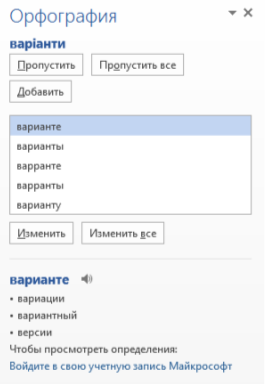 діалогове вікно містить 3 робочих поля. У верхньому демонструється текст, у якому знайдено помилку, у нижньому — варіанти правильного написання слова або короткий опис граматичної помилки і у третьому опис першого з запропонованих для виправлення слів та його вимова.
діалогове вікно містить 3 робочих поля. У верхньому демонструється текст, у якому знайдено помилку, у нижньому — варіанти правильного написання слова або короткий опис граматичної помилки і у третьому опис першого з запропонованих для виправлення слів та його вимова.
Для кожної ситуації, у якій MS Word підозрює помилку, користувач має змогу прийняти одне з трьох основних рішень:
- замінити помилково написане слово на один із запропонованих варіантів (кнопка Замінити);
- підтвердити правильність написання слова (кнопка Пропустити);
-
підтвердити правильність написання слова та занести його в словник (кнопка Додати), після чого такий варіант написання слова вважатиметься правильним і в усіх
 інших документах, створених на цьому комп’ютері.
інших документах, створених на цьому комп’ютері.
Текстовий процесор MS Word може автоматично здійснювати перевірку правопису під час введення тексту. Слова з орфографічними помилками підкреслюються червоною хвилястою лінією (якщо роздрукувати документ на папері, ця лінія не виводиться).
Для швидкого виправлення – Натиснути ПКМ по підкресленому слову та обрати з портібне з варіантів.
Існує кілька причин, через які MS Word позначає слово як помилкове:
- слово було написане з помилкою (пропущено літеру або введено зайву). Можна виправити це слово або вручну, або скориставшись контекстним меню цього слова;
- слово було написане без помилки, але відсутнє у вбудованому в MS Word словнику. Наприклад, у документі підкреслюються прізвище, назва міста або науковий термін. У цьому випадку можна або не звертати уваги на підкреслення, або вибрати команду Додати до словника в контекстному меню цього слова. Також слово можна виключити з перевірки, вибравши команду Пропустити або Пропустити все (у цьому випадку усі такі слова в тексті не перевірятимуться);
- слово було написане без помилок, але введене іншою мовою. Перевірка правопису відбувається за правилами тієї мови, якою було введено фрагмент тексту, а не тієї, яка є встановленою на момент перевірки. Щоб виправити таку помилку, можна в контекстному меню слова вибрати команду Мова і в списку, що відкриється, вибрати потрібну мову.
Примітки
Для того, щоб створити примітку необхідно виконати алгоритм: Поставити курсор біля обраної частини (слова) документа – Рецензування – Створити примітку

Слово підкреслеться зверху і до закінчення сторінки праворуч. За границями сторінки буде зноска, на якій вказано ваше ім’я, якщо у вас є обліковий запис Майкрософт, інакше – буде написано ім’я облікового запису, за яким ви прицюєте на ПК як на зразку (Користувач Віндовс- стандартий обліковий запис)
Запис виправлень
Для того щоб додати виправлення необхідно натиснути у вкладці Запис виправлень - Виправлення та почати вводити текст або ввести текст і натиснути Виправлення. Текст виділиться червоним, а якщо введений як виправлення текст видалити, то з’явиться зноска де буде сказано, що введений текст видалено.
Щоб переглянуи виправлення слід виконати алгоритм: Рецензування – Запис виправлень – Показати виправлення – обрати тип виправлень або конкретного користувача.
Виправлення підкреслять вертикальною лінією ліворуч від тексту.
Всі виправлення – праворуч у зносках з’явиться інформація про користувача та виконану роботу.
Без виправлень – зникне червоне підкреслення та зноски.
Вихідний документ – документ, створений до початку внесення змін.
Зміни
Прийняти зміни, відхилити, переходити далі чи назад.
Порівняння
Порівняти 2 версії документа
Об’єднати в документі виправлення від декількох користувачів.
Захист
Блокувати авторів
Обрати обмеження на форматування (стилі)
Обмеження редагування (осіб редагування: читання, примітки, виправлення, ввід даних до форми)
Заміна частин тексту. Оптимізація роботи з текстом.
Ctrl + H або Головна – Редагування - Замінити
Для заміни слова або словосполучення впишіть слово, що вже є в тексті в рядок пошуку, а в рядок замінити на нове слово або словосполучення. Натисніть ок.
VІІ. ФОРМУВАННЯ ПРАКТИЧНИХ НАВИЧОК
1)Використовуючи автоматичну заміну, відкоригуйте розклад уроків, замінивши скорочення повними назвами уроків:
|
№ уроку |
Понеділок |
Вівторок |
Середа |
Четвер |
П’ятниця |
|
1 |
Алг |
Фіз |
Укр |
Геог |
Хім |
|
2 |
Геог |
Фіз |
Іст |
Англ |
Біо |
|
3 |
Укр |
Астр |
Хім |
Алг |
Інф |
|
4 |
Укр |
Укр |
Біо |
Іст |
Інф |
|
5 |
Фіз-ра |
Алг |
Англ |
Фіз |
Інф |
|
6 |
Іст |
Економ |
Англ |
Фіз |
Фіз-ра |
2). Виконайте автоматичну перевірку правопису у тексті.
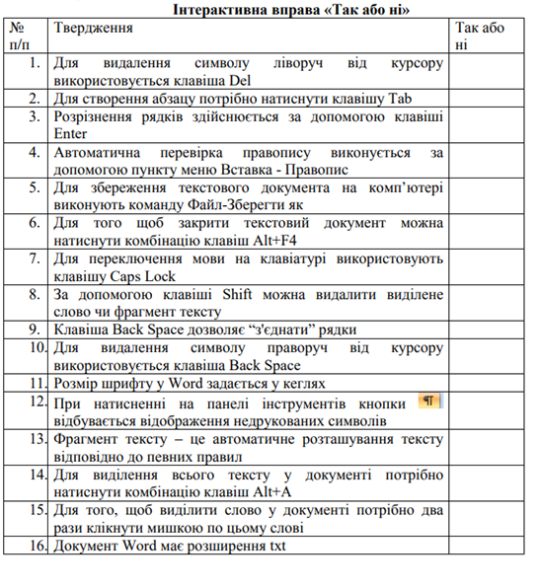
Релаксація:
Відкритими очима повільно, в такт диханню, плавно малюйте очима вісімку в просторі: по горизонталі, вертикалі, діагоналі. Повторити 5–7 разів у кожному напрямку.
Поставте великий палець руки на відстані 20–30 см від очей. Дивіться двома очима на кінець пальця 3–5 сек. Закрийте одне око на 3–5 сек. Потім знову дивіться двома очима, закрийте інше око. Повторити 10–12 разів.
ІХ. ЗАСВОЄННЯ НАБУТИХ ЗНАНЬ.
Фронтальне опитування:
- Що таке рецензування?
- Які інструменти має вкладка Рецензування у МО Word?
- Які є причини, чому програма вважає слово помилковим?
- Як швидко замінити неправильно написане слово?
- Як створити примітку в текстовому документі?
- Замінити слово у всьому тексті?
Х.РЕФЛЕКСІЯ.
Прийом «Незакінчені речення»
Продовжте речення, записані на дошці: «Сьогодні на уроці я дізнався про…», ХІ.ДОМАШНЄ ЗАВДАННЯ
Опрацювати конспект
Оцінки за урок отримують: _________________________________________


про публікацію авторської розробки
Додати розробку
